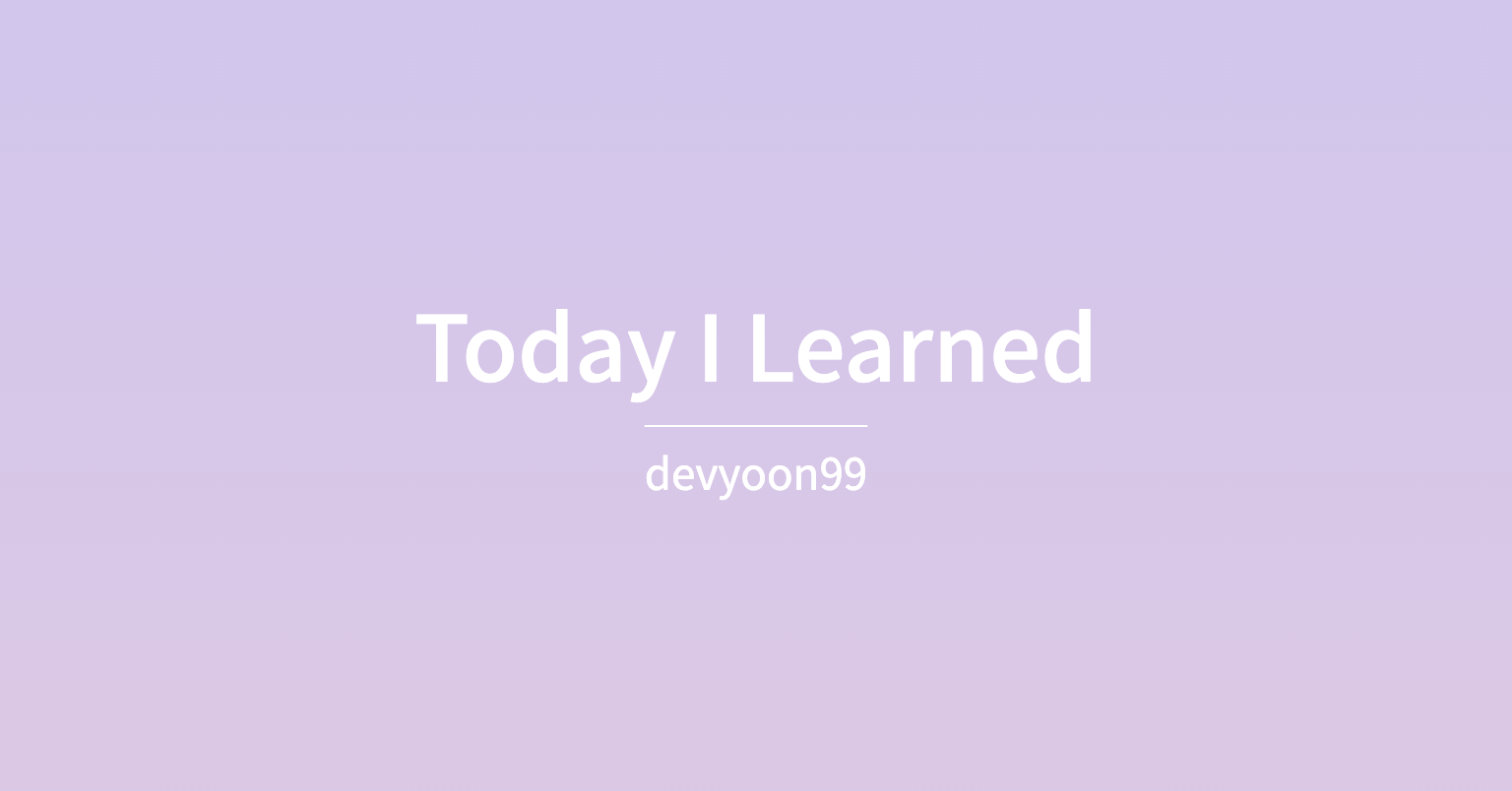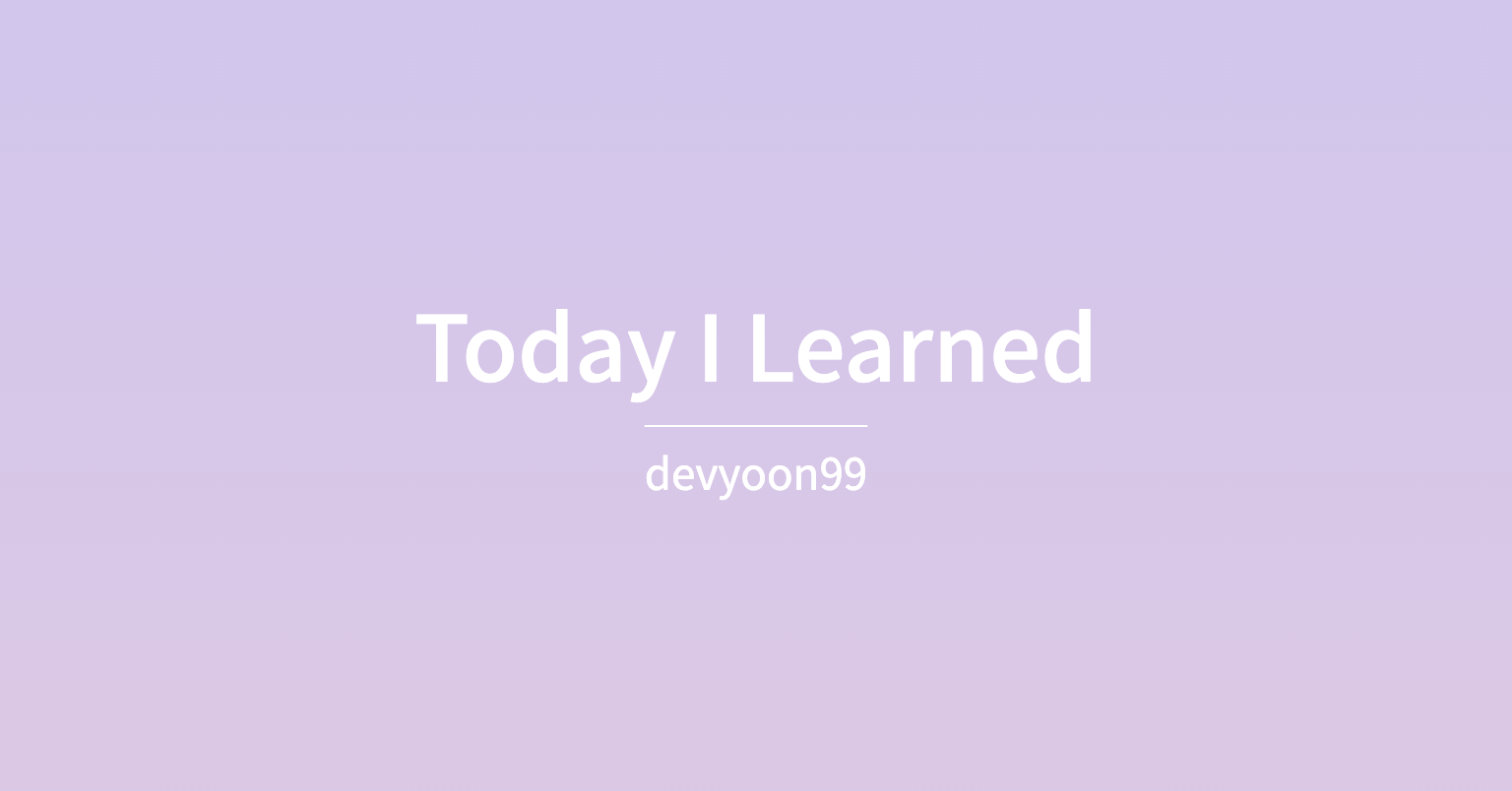
복습 / ***
git
1)git과 github연결하기
- 처음할 때
- 터미널에서 문서로 접근해라
- git init 입력(로컬 저장소 생성)
- 사용자 이름, 이메일 입력
- vsc로 README.md 파일 만들기
- 터미널에서 git명령어로 add후 commit실시
- 깃허브에서 새 repository만들기
- % git remote add origin 저장소주소
- % git branch -M main
- % git push -u origin main
- 피드백
- README.md파일 안만들고, add & commit안하니까, push해도 오류뜨면서 git과 github가 연결이 안된다.
- 사용자 이름과 이메일주소는 직접 입력해라
- 작업물 다운로드 할 때,
- 파일 전체를 다운받아라(clone)
- 작업물 변경사항만 다운로드 할 때,
- 변경사항을 다운받아라(pull)
2)터미널에서 문서 접근하는 방법
cd 폴더명 입력
cd documentscd programmingcd boxiting\ cat
- 상위 폴더에서 하위 폴더로 접근해야 한다.
- documnets -> programming -> code11
- 폴더명을 다 입력할 필요없이 일부분 치고, tap키 누르면 자동완성이 된다.
- 이전 폴더로 돌아가는 방법
3)폴더 내용물 확인
- 명령어
ls
- 해당 폴더안에 무엇이 들었는지 확인가능하다
- 명령어
ls -al
4)git init
- 여기서 git작업을 할거다.
- 로컬저장소 .git파일을 만드는 기능을 한다.
- 1개만 있어야한다. 2개이상있으면 충돌발생
5)github 사용자 설정
git config --global user.name "devyoon99”git config --global user.email "devyoon99@daum.net"
6)git add README.md
- 커밋하고 싶은 파일을 선택하는 명령어
git add 파일명.파일종류git add -A 모든 파일을 선택할 수 있음
7)git commit -m "설명"
8)git log
9)git push -u origin main
10)command + T
11)git clone 저장소주소
- 깃허브의 파일을 다운받는 명령어
- 새로운 폴더를 만들고, 터미널로 새로운 폴더로 접근해서 파일을 내려받아라
12)git pull origin main
- 다른 사람이 작업해서 깃허브폴더에 변경사항이 생겼을때, 내 폴더에 변경사항만 다운로드 받는 명령어다.
- clone과 다른 점
- clone을 할 때, 파일이 아무것도 없을 때,
- pull 이미 파일은 가지고 있는 상태에서, 변경사항만 받고 싶을 때,
13)푸쉬 권한 주는 방법
- 깃허브 레포지토리 들어간다
- 셋팅클릭
- 왼쪽메뉴의 manage access클릭
- invite collaborator클릭
- 깃허브 닉네임 입력
14) git으로 추적하는 4가지 파일형태
- 새로만든 파일
- 수정한 파일
- 스테이지에 올린 파일
- 수정안한 파일